Application_5|Application.OnKey|Select|Collection|
|Offset|Resize|CurrentRegion|New|Exit For|
범위에 이름을 지어서 범위에 접근하기|Naming Range
앞의 Range오브젝트를 다루면서 많은 접근 방법이 있었다
만약 매크로기록기로 기록할때는 범위에 접근하는 각종 속성들은
하나도 기록되거나 인식되지 않는다
오로지 마우스의 움직임대로 Select와 Selection만
반복적으로 사용될 뿐이다
또하나 아주 중요한 접근 방법은 필요한 부분에 이름을 지어주고
이름을 사용하여 접근하는 방법이 있다
만약 A1셀에 MyDate라고 이름을 지어 주었다면
Range("MyDate").Value=33
이라고 하면 접근되고 입력하고 싶은 작업을 성공적으로 수행한다
또한 단축적으로 아래와 같이 하여도 마찬가지다
[MyDate].Value=33
이라고 하여도 같은 결과를 얻을수 있다
프로그래밍을 효율적으로 하려면 이름을 특정한 패턴을 갖고
정해주는 습관을 갖는것이 좋다
아래의 화일에서 이름을 적절히 특정한 패턴을 지어줌에 따라서
간단하게 처리할수 있는 예를 보도록 한다
엔터키를 칠때 특정한 범위만 순환하면서 선택하기|Using OnKey
엔터키는 아래와 같이 표현하고
Application.OnKey "~"
그러나 숫자판에 있는 엔터키는
Application.OnKey "{ENTER}"
로서 구분되어 표현된다
사용자가 입력을 하는 입력창에서 셀의 위치를
어떤 정해진 순서에 의하여 엔터키를
칠때마다 이동하도록 하고 싶을수 있을것이다
아래의 그림과 같이
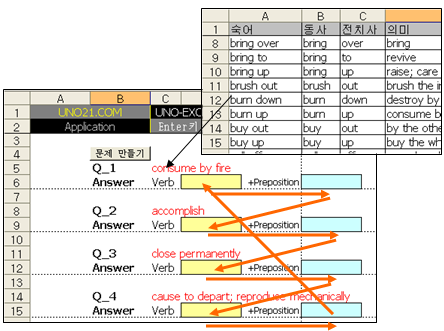
아래와 같은 내용을 수행해보자
- 문제지에서 문제를 5개
- 중복되지 않고 전에 출제된 문제와도 중복되지 않는
- 문제를 선택하여
- 문제를 나타내는 셀에 전달한다
- 체크박스를 체크하면 Enter키를 칠때 원하는 셀만
- 순차적으로 이동하게 한다
- 체크박스를 다시 지우면 정상적인 엑셀로 돌아간다
필요한 도구는 아래와 같다
- 범위에 이름을 어떻게 지어주면 간단하게 코딩이 될까
- 순환문과 조건문에 숙달되지 않으면 밤을 팬다
- 외부변수의 활용에 능숙해야 한다
- 검문하는 함수는 별도로 두는 습관이 간결함의 근본
- Application오브젝트의 속성이나 메소드는
- 다른 통합문서나 다른 시트에 영향을 주므로
- 체크박스같은 콘트롤로 제어를 해주는것이 좋다
 Use OnKey And Named Range
Use OnKey And Named Range
